※商品提供いただきレビューしています
ACEFASTから登場した「ACECLIP Pro」は、耳の穴をふさがないイヤーカフ型イヤホンです。
イヤーカフ型の弱点を克服した「しっかりとした低音」
長時間つけても疲れない「快適な装着感」
アクセサリー感覚で身につけられる「おしゃれなデザイン」がACECLIP Pro の魅力です。
さらに、AI通話ノイズリダクション機能により、周囲の雑音を抑えたクリアな通話を実現しています。
この記事では、iPhoneとMacの2台で実際の使用感を徹底レビューします。
お得情報(クーポンコード)
Amazon で使用できる割引クーポンをメーカーより提供いただきました。
クーポンコードの使い方は、記事下のクーポンコードの使い方で解説しています。
クーポンコード:572X5LFY
割引率:20%オフ
対象商品:ACECLIP Pro
利用期間:2025年12月1日 ~ 2025年12月31日
→ ACECLIP Pro
(リンク先はAmazonです)
ACECLIP Pro はこんなイヤホン
まずは、ざっくり特徴から。
特徴
- 耳の穴をふさがないイヤーカフ型イヤホン
- ACEFAST独自開発のドライバー(20×8mm 三磁超線形ドライバー)を搭載し、イヤーカフ型が苦手とする低音域を強化
- イヤホン単体で7時間、ケース併用で最大32時間の再生
- 10分の急速充電で約1.5時間の再生
- AI通話ノイズリダクションでクリアな通話が可能
- スマホ + PCなど2台同時接続できるマルチポイント対応
価格(Amazon)
通常価格:¥12,880
Amazonブラックフライデー価格:¥6,988
(2025年11月時点)
内容物

- 本体(ケース + イヤホン)
- 充電ケーブル
- 取扱説明書
外観と装着感:長時間でも快適
外観・ケースのサイズ感
丸みのあるスリムなデザインで、表面はマット仕上げ。

イヤホン本体の「ACEFAST」のロゴは、目立つ感じがなく好印象。


充電はTypc-Cケーブルで行いますが、ケース下部に差し込むので、充電中は置き場所に困ります…。


充電中はLEDが白く点滅するのですが、光り方がオシャレですわ。

重量はイヤホン単体で6g、ケース込みでg43となっています。


装着方法とフィット感
イヤーカフ型なので、耳たぶの上あたりを挟み込むように固定します。
圧迫感はなく、耳に付いている感覚に近いので、長時間つけっぱなしでも痛みはありません。
唯一気になったのは「装着が難しいところ」
慣れてしまえばスムーズにつけられるようになりますが、はじめは戸惑うかもしれません。
フィット感は?
- 軽いジョギング程度なら、落下の心配はほぼなし
- 首を大きく振ってもズレにくく安定性は高い
音質レビュー:イヤーカフ型としては低音がしっかりしている
音質
イヤーカフ型としては低音はしっかりしている方です。
ただし、カナル型のように低音がダイレクトに入ってくるわけではないので「低音重視派」「迫力重視派」の人には物足りなく感じるかもしれません。
- ベースやキックがちゃんと聞こえる
- ボーカルが若干前に出る感じで、中音域が少し強調されている印象
- 高音は刺さりにくく、長時間聴いても耳が疲れにくい
後で紹介するアプリでEQ調整が可能なため、ある程度好みの音に変えられます。
音漏れチェック
イヤーカフ型で気になるのが音漏れです。
静かな室内で音漏れチェックをしてみました。
音漏れチェック!
屋外強化モードをONにして試してみました。
ちなみに、屋外強化モードをONにすると、OFFの時とくべ音量が倍近くUPします。
- 静かな室内で音量25%程度:肩と肩が触れる距離感だと音漏れがする
- 静かな室内で音量20%程度:肩と肩が触れる距離感だと注意深く聞くと音漏れがする
(肩が触れるような距離でなければ聞こえない)
ちなみに、上記の「音量20%程度」というのは、静かな室内で音楽が十分楽しめる音量です。
外音の聞こえ方
耳の穴をふさがないため、周囲の音はしっかり入ってきます。
爆音にしてしまうと無理ですが、適正な音量で聴いていれば、
- カフェやオフィスでは周囲の状況は常にわかる
- 散歩中、車や自転車の接近に気づきやすい
- 家事をしながら家族の声に気づける
「音楽の世界にどっぷり浸る」というよりは、
「生活にBGMを足す」
といった使い方に向くイヤホンです。
通話品質と操作性
通話品質(AIノイズリダクション)
ACECLIP Proは「AIノイズリダクション」を搭載しており、通話中の周囲の雑音を抑え、自分の声をしっかり相手に届けられるそうです。
今回のレビューでは、屋外の騒がしい環境では試せていませんが、屋内の静かな環境であれば十分実用レベルでした。
「通話時」と「録音時」のサンプル音声を用意しました。ぜひ参考にして下さい。
通話時の音声
通話時に相手側のスマホで録音してもらった音声です。
録音時の音声
iPhoneのボイスメモアプリで録音した音声です。
操作性とマルチポイント
タッチ操作の快適性
ACECLIP Pro は、再生・一時停止・通話の開始終了といった基本操作をタッチで行います。専用アプリでは、タッチ操作を個別にカスタマイズすることも可能です。
- 操作感:反応は良好。タッチしても反応しないということはほぼ無いです。
- 唯一の課題:イヤホンのどこを触っても反応するため、イヤホンの位置を直す際などに、意図せず反応してしまうことがあります
マルチポイント接続
ACECLIP Proは、2台のデバイスに同時接続できるマルチポイントに対応しています。
- 接続例:
- スマホ(私用) + PC(在宅ワーク)
- 私用スマホ + 仕事用スマホ
- 使い勝手: デバイス間の音声切り替えも比較的スムーズです。複数のデバイスを行き来するような使い方と相性が良いため、在宅ワーク用のサブ機としてもありかも。
- 動作: 後から再生操作を行なったデバイスの音が割り込み再生されます。
専用アプリできること
ACECLIP Proは、専用アプリと連携することで、イヤホンをより細かくカスタマイズし、機能を最大限に活用できます。
1. タッチ操作の細かなカスタマイズ
左右のイヤホンそれぞれに対して、タッチ操作の機能を割り当てられます。
割り当て可能な機能
- 再生 / 一時停止
- 前の曲 / 次の曲
- 音量アップ / 音量ダウン
- 音声アシスタントの起動
- ゲームモードのオン/オフ
- 機能割り当ての無効化
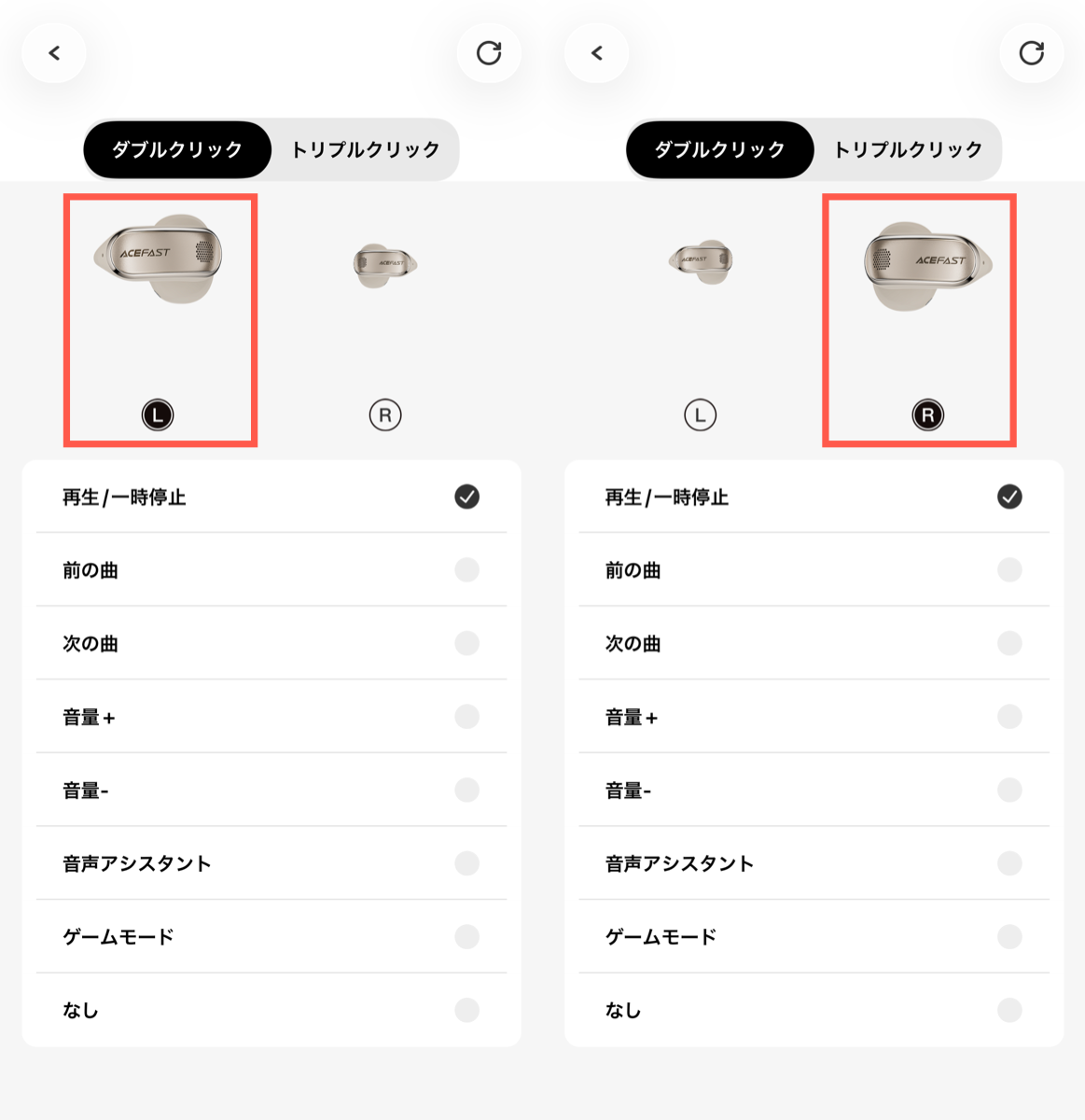
2. イコライザー(EQ)設定
音の傾向を好みに合わせて調整できます。
- プリセットEQ
- オリジナルサウンド(初期設定)
- ボーカル(声や歌を聴きやすくする)
- サブウーファー(低音域をブーストする)
- カスタムイコライザー
- 用意された複数の周波数帯を個別に調整し、自分だけの音質設定を作成できます。
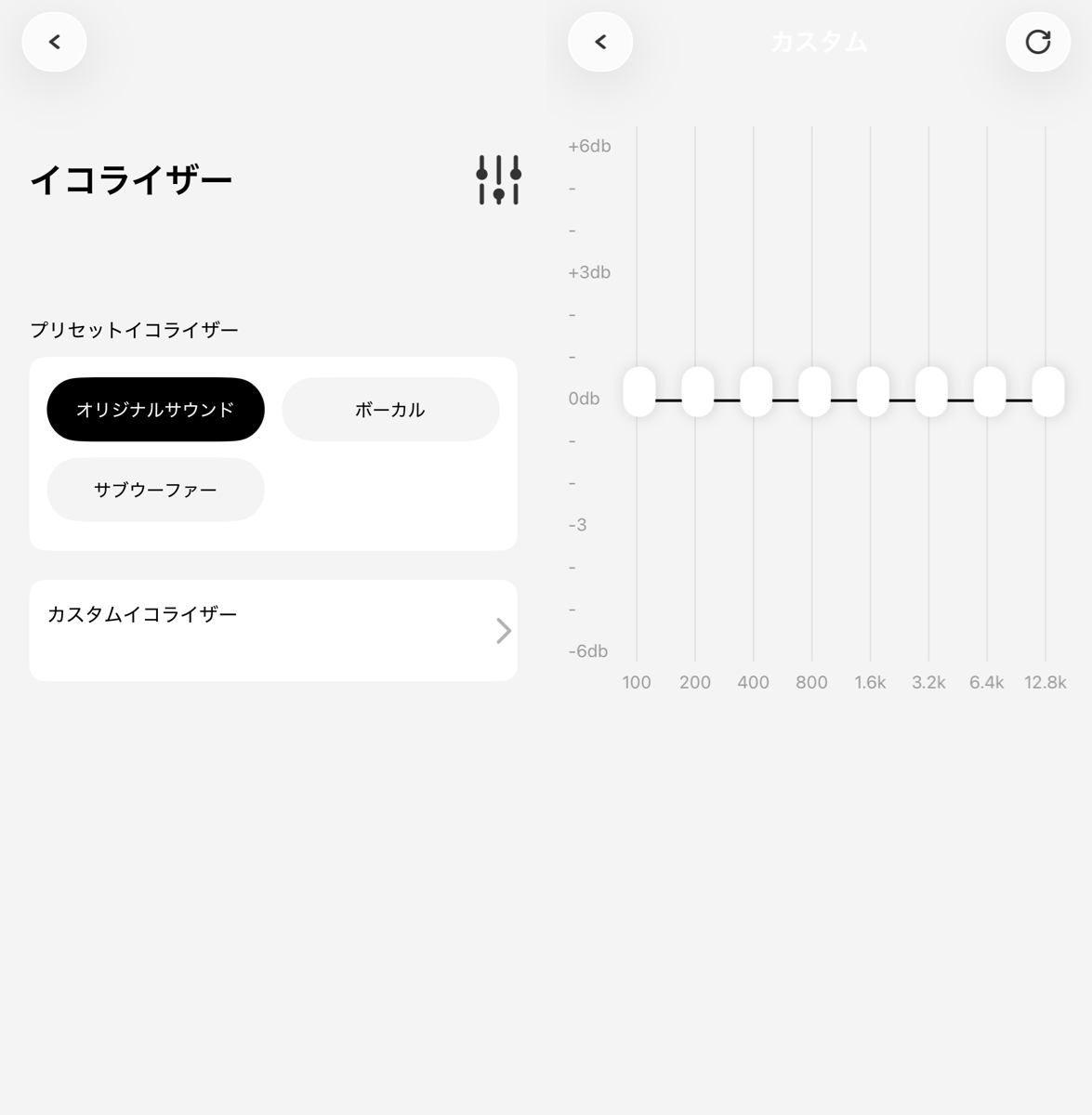
3. その他の便利な機能
- ファームウェアのアップデート
- 屋外強化モードのオン/オフ
- ゲームモードのオン/オフ
- オフタイマー
- タッチフィードバック音のオン/オフ
- デバイスの検索
- 取扱説明書の確認
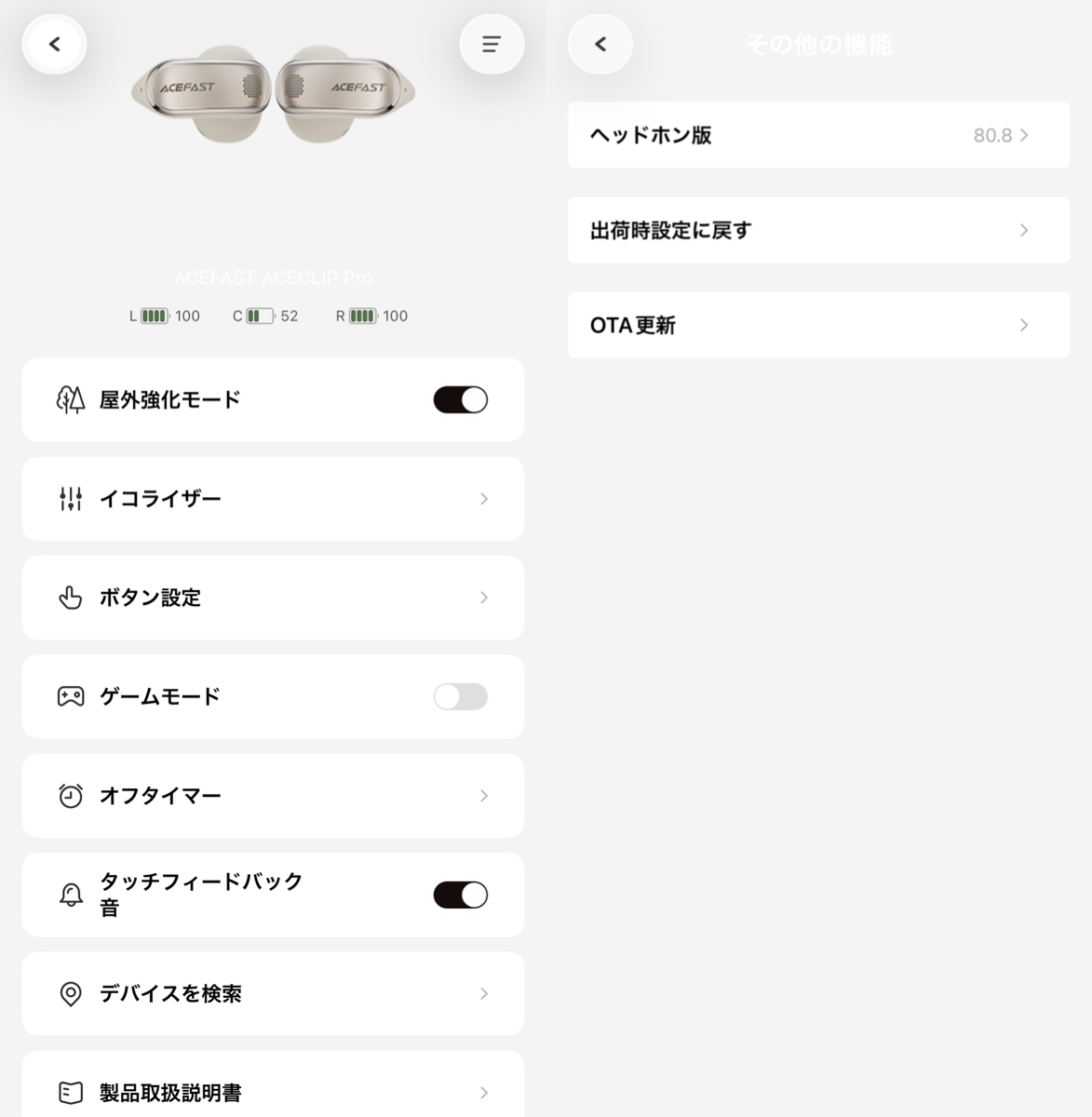
バッテリーもち:1日使っても安心
バッテリー持ち
仕様上は、本体のみで7時間、ケース併用で最大約32時間再生というスタミナ仕様。
10分の急速充電で約1.5時間再生できるのも嬉しいポイントです。
検証:連続再生時のバッテリー持ち
3時間の連続再生でバッテリーは100%から60%まで減りました。この結果なら個人的には十分満足です。一日中、安心して使えると思います。
| 経過時間 | バッテリー残量 |
| 0時間 | 100% |
| 1時間 | 90% |
| 2時間 | 80% |
| 3時間 | 60% |
良かった点・気になった点・おすすめできる人
良かった点
- イヤーカフ型としては低音がしっかりしている
- 長時間装着しても耳が痛くならない
- イヤホン単体(7時間)、ケース併用(32時間)のバッテリー持ちが良い
- AI通話ノイズリダクションの通話機能
- マルチポイント対応でスマホとPCを行き来しやすい
- アクセサリー感覚のデザインで見た目がオシャレ
気になった点
- カナル型ほどの迫力ある重低音を期待すると少し物足りない
- 初期設定のEQはややこもった印象がありました(アプリで調整すれば改善できます)
- タッチ操作自体は良好だが、イヤホンの位置調整時に反応することがある
こんな人におすすめ
- カナル型イヤホンの圧迫感が苦手
- 長時間つけっぱなしで快適に使えるイヤホンを探している
- 通勤/通学・作業・家事など、ながら聴きが中心
- 周囲の音を聞きつつ、安全に音楽や動画を楽しみたい
- 在宅ワークでWeb会議や電話をそれなりにこなしたい
- iPhoneで手軽に使えて、音質もある程度重視したい
まとめると、ACEFAST ACECLIP Proは「耳をふさがない快適さ」「音質」「通話品質」のバランスが良く、見た目もおしゃれなイヤホンです。
ながら聴きでBGMを流しながら、必要に応じて通話もこなしたい人には、使いやすいイヤホンだと思います。
クーポンコードの使い方
手順
記事投稿時点(2025年12月1日時点)では、選択できるカラーはひとつのみ。

併用できるかもしれないので、クーポンが表示されている場合は忘れずにチェックを入れておきます。
なおクーポンは、商品価格が表示されている少し下あたりに表示されていることが多いです。(Amazonアプリで操作している場合の話)
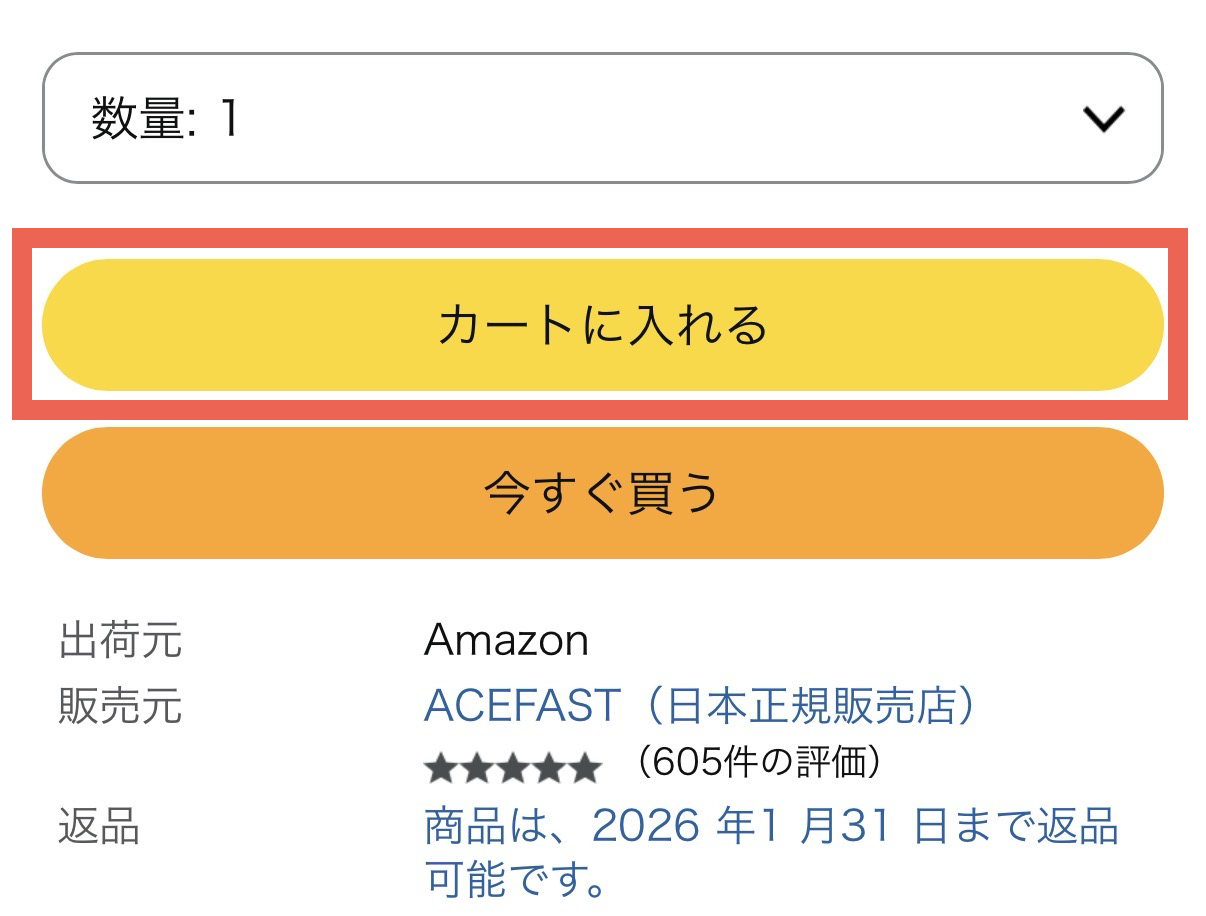
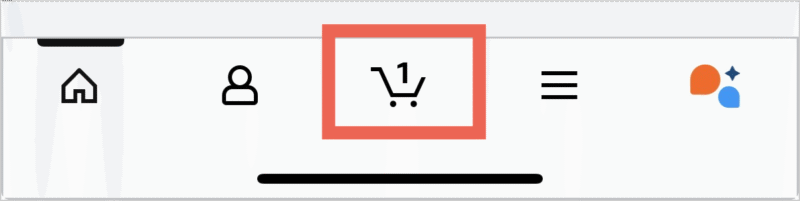
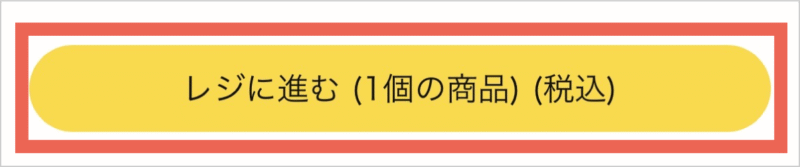
お支払い方法の欄に「ギフトカード、商品券、プロモーションコードを使用する」というリンクがあるのでタップします。
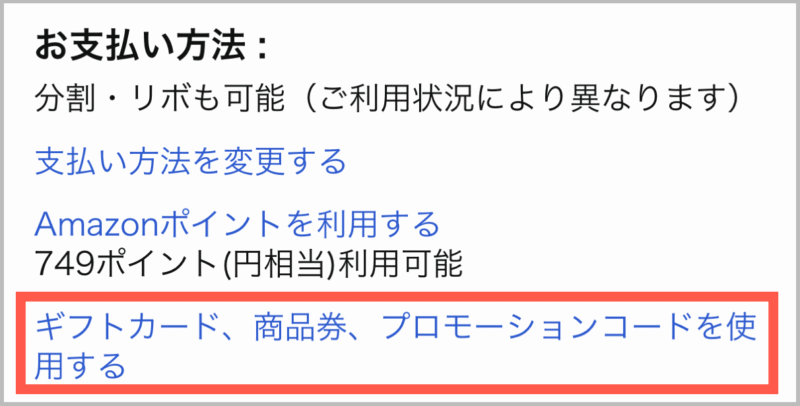
クーポンコード:572X5LFY
上記のクーポンコードを貼り付けて[適用]ボタンをタップ
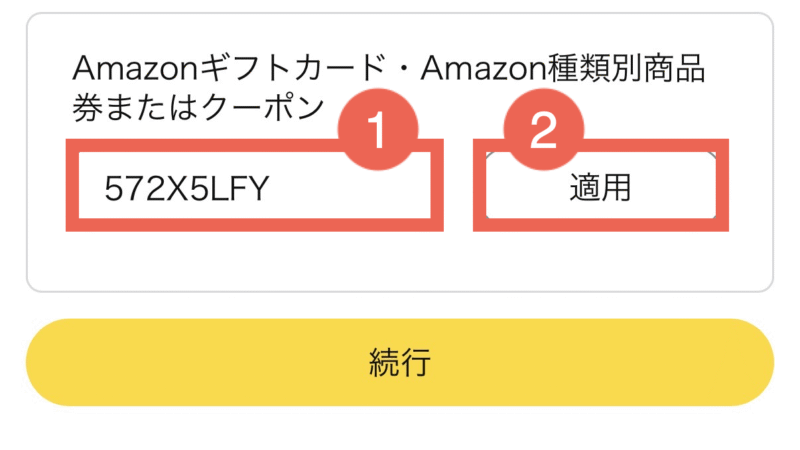
「プロモーションコードが商品に正常に適用されました」と表示されればOKです。そのまま[続行]をタップして進みます。
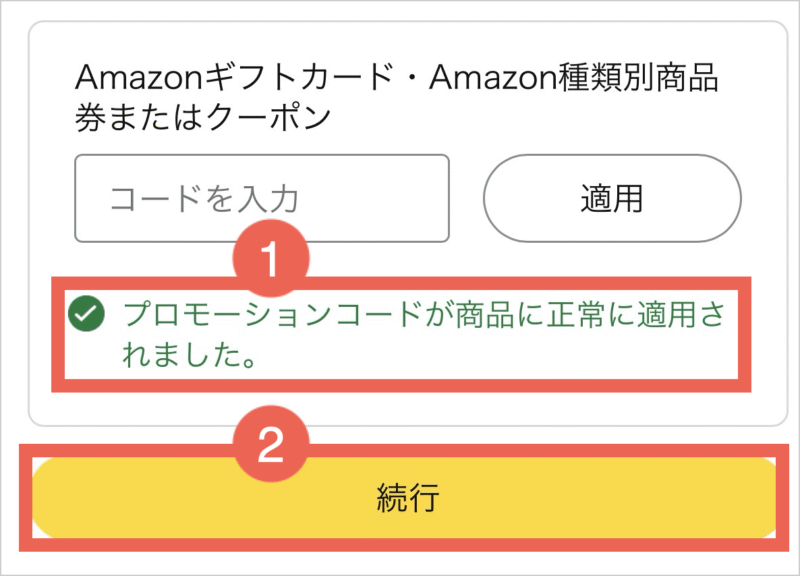
クーポンが適用されて割引額(20%OFFの価格)が表示されればOKです。
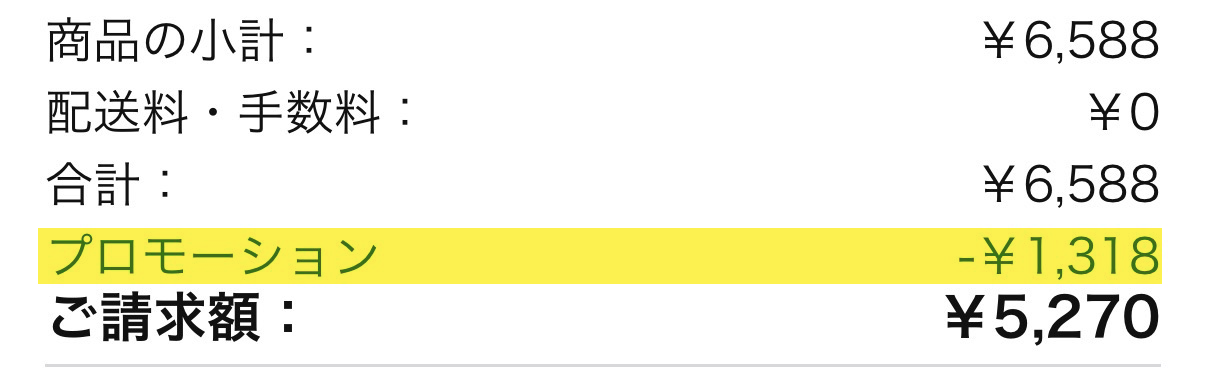
あとは、発送方法などを指定して【注文を確定】すれば完了です。











コメント